

|
办公软件是指可以进行文字处理、表格制作、幻灯片制作、图形图像处理、简单数据库的处理等方面工作的软件。目前办公软件朝着操作简单化,功能细化等方向发展。办公软件的应用范围很广,大到社会统计,小到会议记录,数字化的办公,离不开办公软件的鼎力协助。另外,政府用的电子政务,税务用的税务系统,企业用的协同办公软件,这些都属于办公软件。 对Word文档进行相应的编辑后,可通过Word的保存功能将其存储到电脑中,以便以后查看和使用。如果不保存,编辑的文档内容就会丢失。 无论是新建的文档,还是已有的文档,对其进行相应的编辑后,都应进行保存,以便日后查找。 1、在新建的文档中,单击快速访问工具栏中的“保存”按钮。 2、此时可自动切换到“另存为”选项,在窗口右侧可看到最近使用的文件夹,若没有需要保存的路径,单击下方的“浏览”按钮。 3、弹出“另存为”对话框,设置好文档的保存路径和文件名,然后单击“保存”按钮即可。 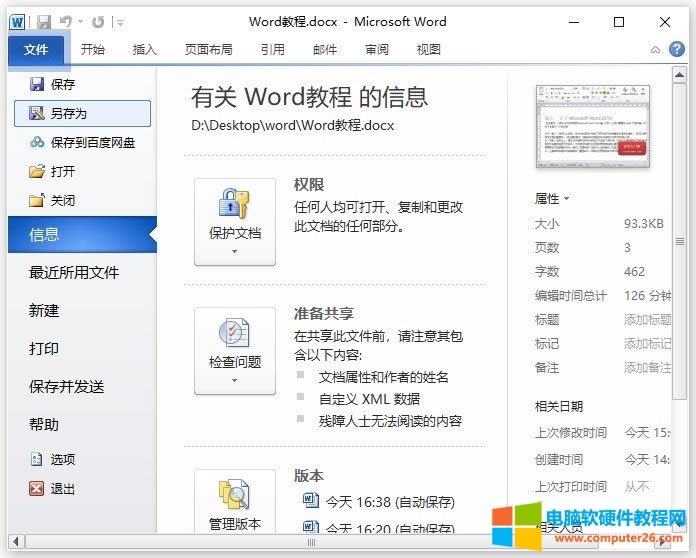 编辑后的文档保存当您打开一个现有文档并对其进行部分或完全编辑时,可能会出现一个实例,或者您可能希望在文档的两次编辑之间保存所做的更改。如果要使用相同的名称保存此文档,则可以使用以下任一简单选项-
Office办公软件是办公的第一选择,这个地球人都知道。 |
温馨提示:喜欢本站的话,请收藏一下本站!